Cara melakukan stratified sampling di excel (langkah demi langkah)
Dalam statistik, kita sering mengambil sampel dari suatu populasi dan menggunakan data dari sampel tersebut untuk menarik kesimpulan tentang populasi secara keseluruhan.
Metode pengambilan sampel yang umum digunakan adalah stratified random sampling , yaitu suatu populasi dibagi menjadi beberapa kelompok dan sejumlah anggota dari setiap kelompok dipilih secara acak untuk dimasukkan ke dalam sampel.
Contoh langkah demi langkah berikut ini memperlihatkan cara melakukan pengambilan sampel acak bertingkat di Excel.
Langkah 1: Masukkan datanya
Pertama, mari masukkan kumpulan data berikut ke dalam Excel:
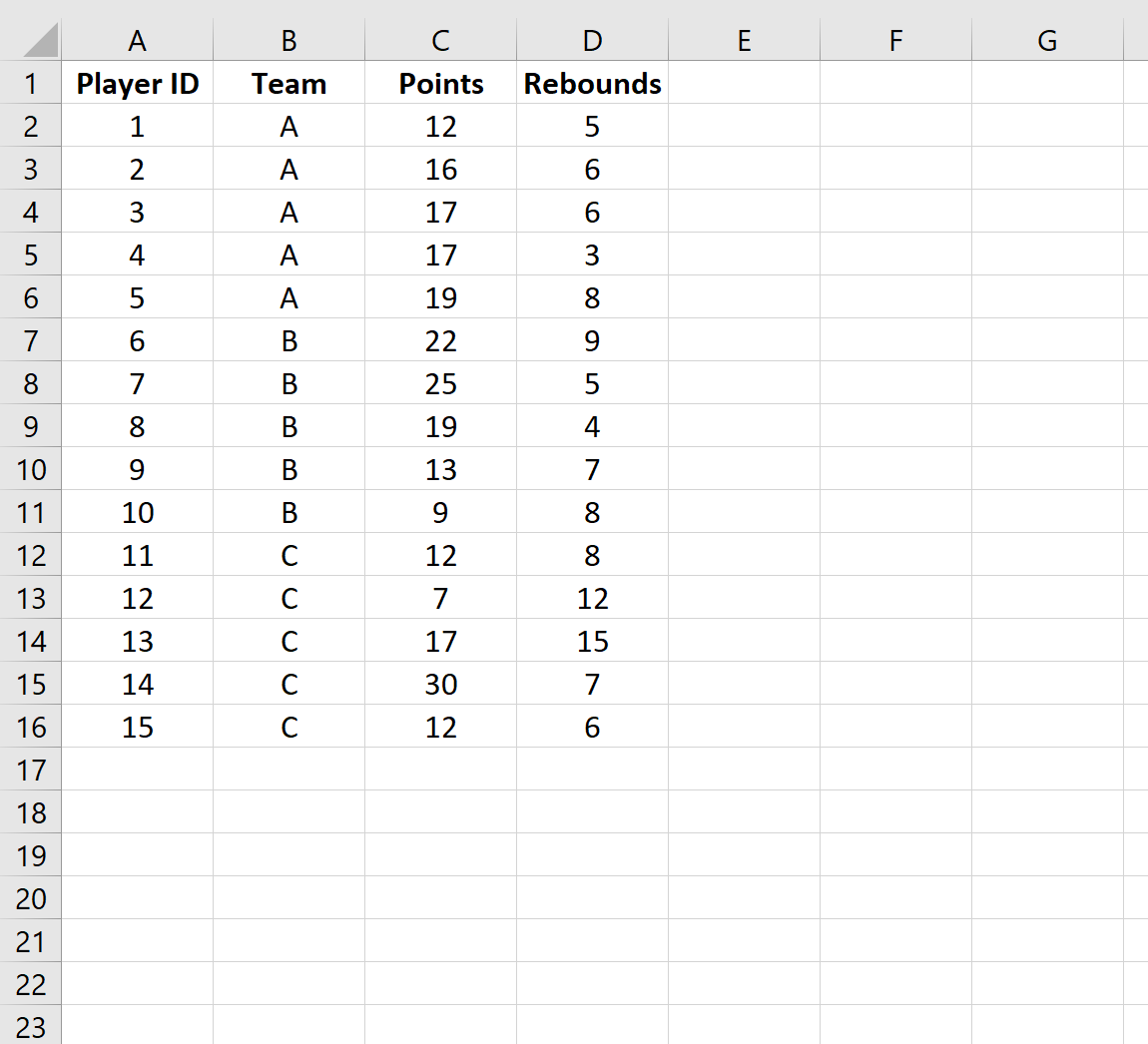
Selanjutnya, kami akan melakukan pengambilan sampel acak berstrata (stratified random sampling) di mana kami akan memilih secara acak dua pemain dari setiap tim bola basket untuk dimasukkan ke dalam sampel akhir.
Langkah 2: Masukkan nilai acak untuk setiap baris
Selanjutnya, mari buat kolom baru bernama Random dan ketik =RAND() untuk nilai pertama:
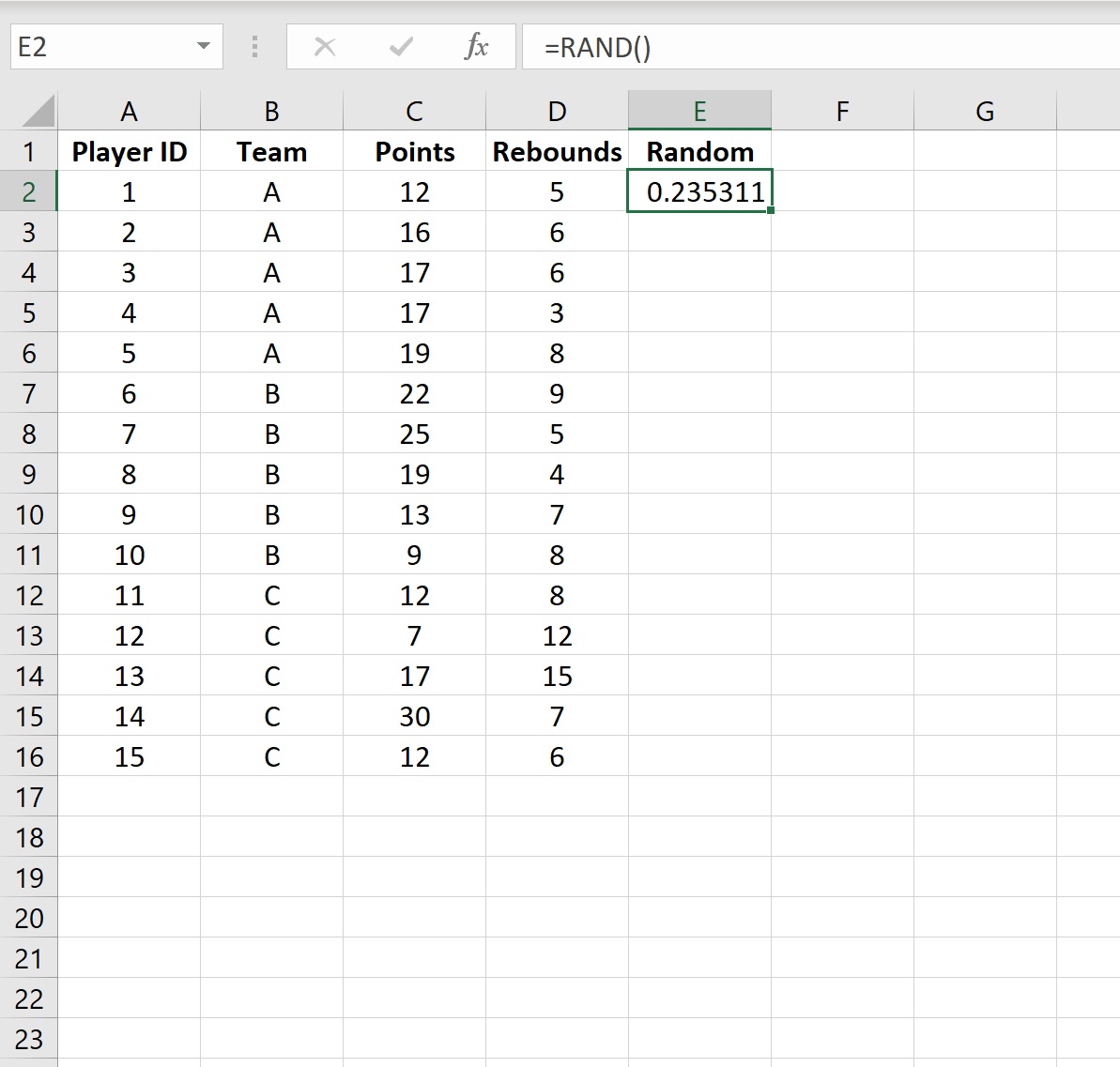
Ini menghasilkan nilai acak antara 0 dan 1.
Selanjutnya, arahkan kursor ke sudut kanan bawah sel hingga muncul tanda silang kecil ( + ) dan klik dua kali untuk menempelkan rumus =RAND() ke semua sel yang tersisa di kolom.
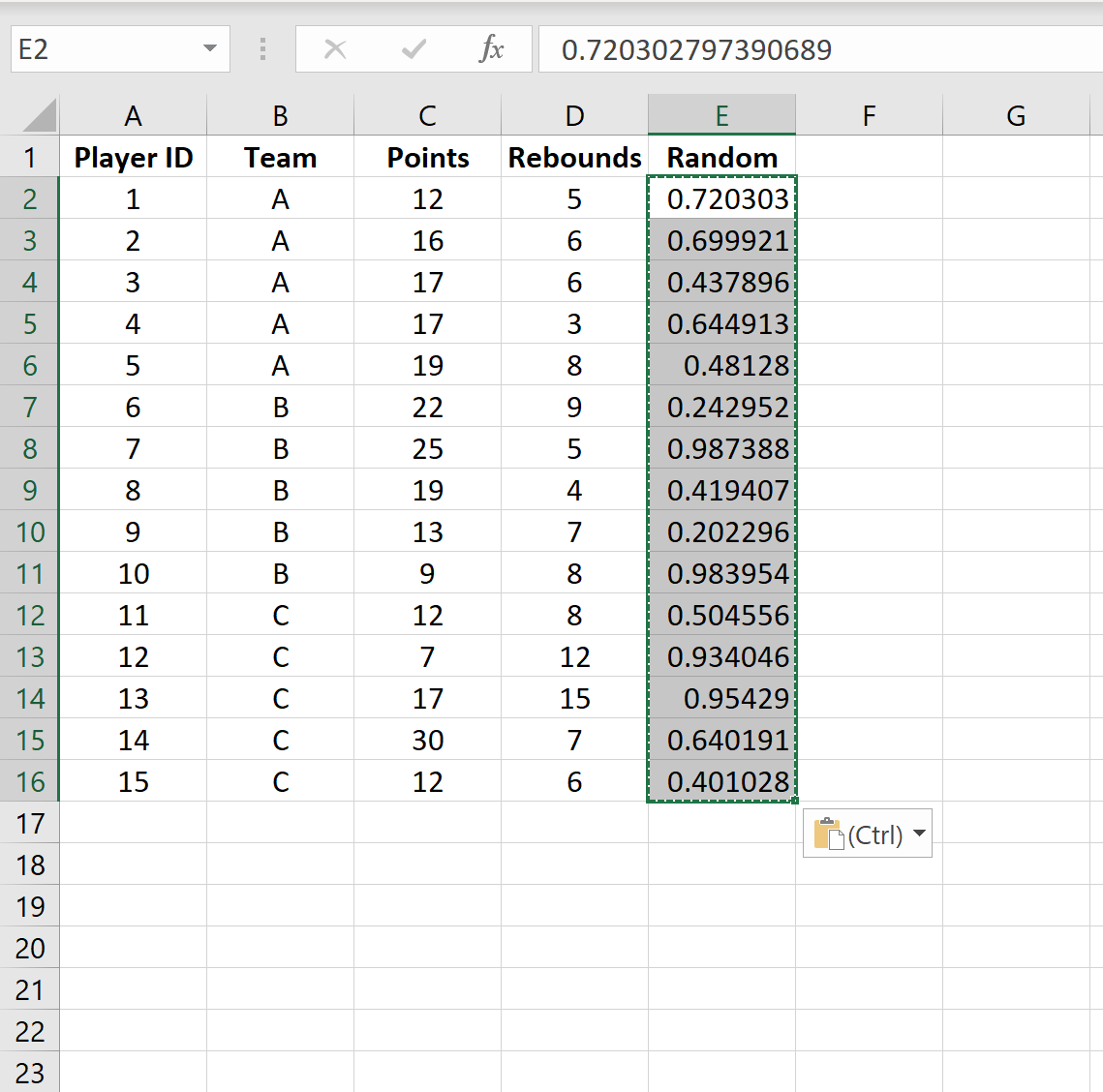
Sayangnya, setiap kali kita menekan Enter, nilai sel acak akan berubah. Untuk menghindarinya, salin setiap nilai pada kolom E, lalu klik kanan dan pilih Paste Values in Same Column agar nilai acaknya tidak berubah lagi.
Langkah 3: Urutkan nilai data
Selanjutnya, sorot semua data. Kemudian klik pada tab Data di sepanjang pita atas. Kemudian klik tombol Sortir pada grup Sortir & Filter .
Pada jendela baru yang muncul, urutkan terlebih dahulu berdasarkan perintah dari A sampai Z, lalu urutkan secara acak dari yang terkecil hingga terbesar.
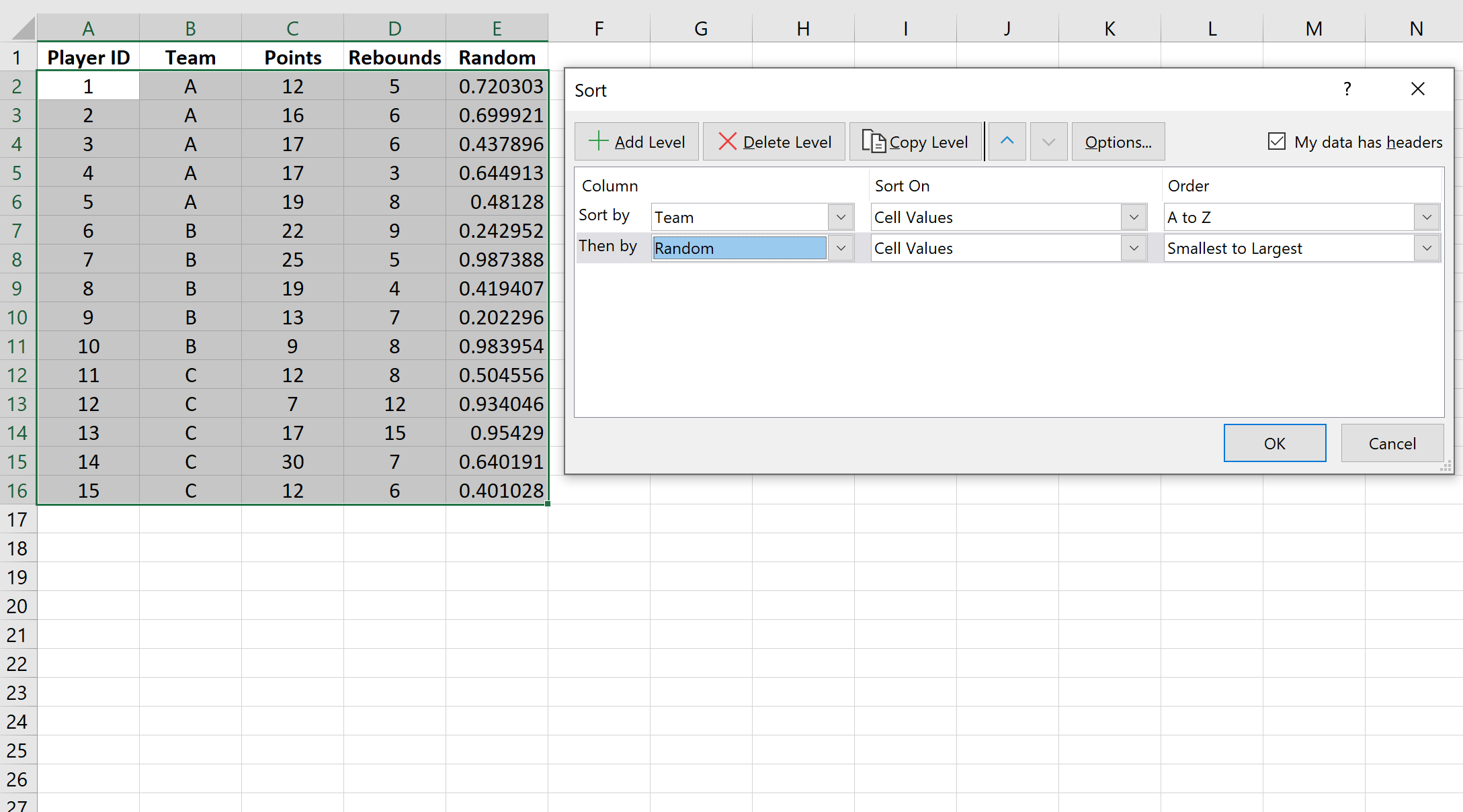
Setelah Anda mengklik OK , data akan diurutkan sesuai.
Langkah 4: Pilih sampel akhir
Sampel akhir hanya terdiri dari dua baris pertama dari masing-masing tim:
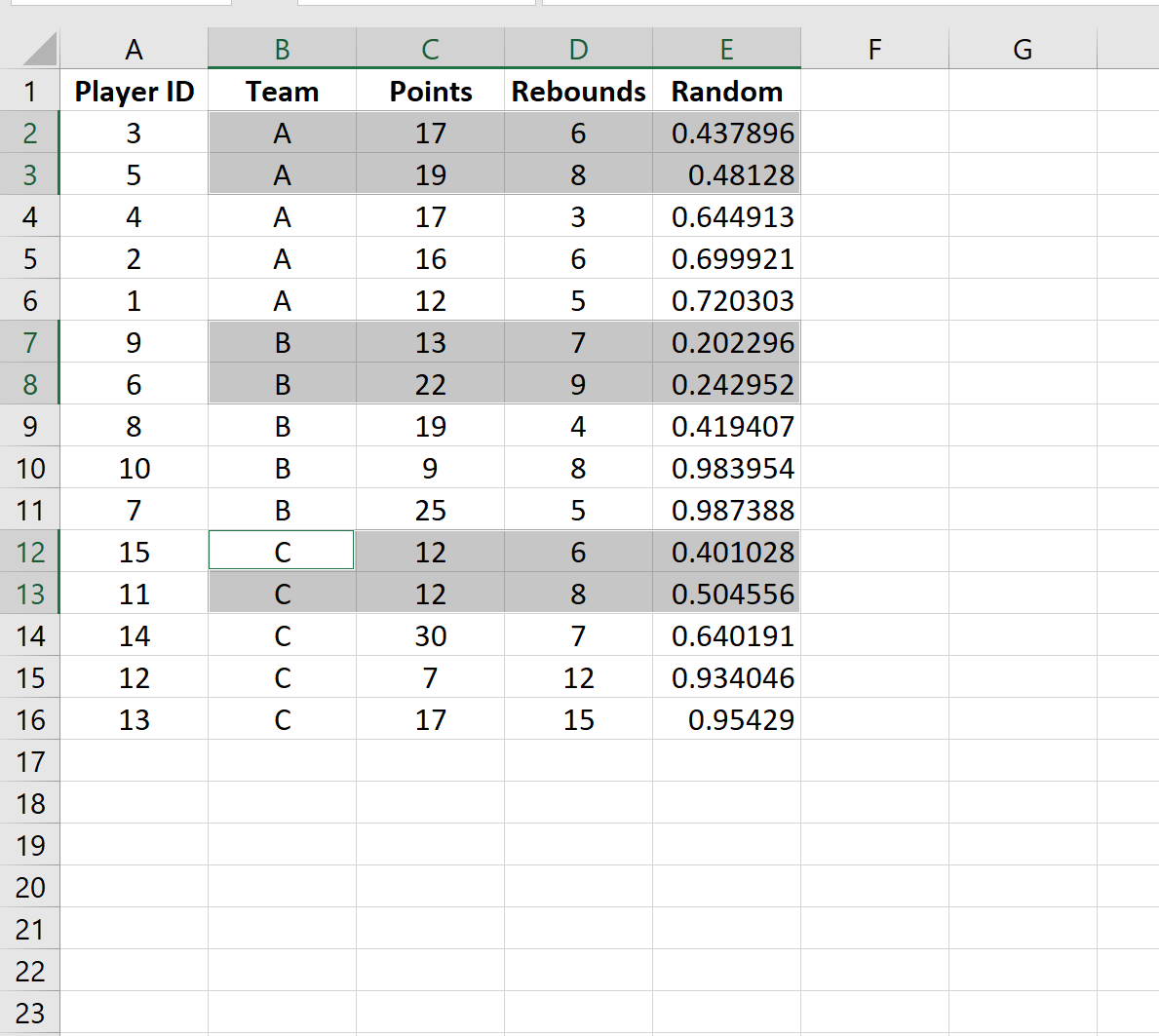
Sampel akhir akan mencakup ID pemain berikut dari masing-masing tim:
- Tim A : 3, 5
- Tim B : 9, 6
- Tim C : 15, 11
Pengambilan sampel acak bertingkat kami selesai karena kami sekarang telah memilih dua pemain dari setiap tim.
Sumber daya tambahan
Tutorial berikut menjelaskan cara memilih tipe sampel lain dalam suatu populasi menggunakan Excel:
Cara memilih sampel acak di Excel
Bagaimana Melakukan Pengambilan Sampel Sistematis di Excel
Cara melakukan pengambilan sampel cluster di Excel